Gestire i contatti sul Google Pixel: Come trasferire i contatti al Google Pixel
![]()
Google Pixel e Pixel XL sono gli ultimi cellulari sul mercato. Questi due cellulari rilasciati da Google sono molto meglio del Nexus, un telefono sviluppato dalla stessa azienda. Il Pixel di Google è grande 5 pollici, mentre il Pixel XL 5,5 pollici. Le specifiche dei due prodotti includono schermi OLED, 4GB di RAM, memoria di archiviazione di 32 GB o 128 GB, una porta di ricarica USB-C e fotocamera posteriore da 12 megapixel ed anteriore da 8 megapixel.
Spazio di archiviazione illimitato e gratuito per foto e video disponibile anche tramite l'applicazione foto di Google. La batteria di entrambi i dispositivi è ad alto risparmio energetico. I prezzi attuali sono $599 per il Pixel di 5 pollici e $719 per il 5,5 pollici , se gli acquisti vengono effettuati direttamente da Google o Carphone warehouse. Se li comprate direttamente da Google o da Carphone Warehouse, riceverete una SIM gratuita. Inoltre, entrambi i dispositivi sono integrati con la versione più recente del sistema operativo, Android (Nougat), insieme al potente assistente di Google, e l'applicazione simile a FaceTime, Duo. Queste funzionalità danno l'opportunità, a questi prodotti, di competere non solo con Google, ma anche con i suoi soci di Android.
- Parte 1: Come eseguire il Backup e ripristinare i contatti con Google Pixel Manager
- Parte 2: Come trasferire i contatti tra due dispositivi iOS/Android e Google Pixel
- Parte 3: Come unire i contatti duplicati sul Google Pixel
La comunicazione è la ragione principale per la quale tutti possiedono un telefono cellulare, essa non può avvenire senza avere dei contatti a nostra disposizione. I contatti sono di prima importanza, anche nella gestione degli affari. Alcuni incontri d'affari sono organizzati attraverso messaggi e chiamate. Abbiamo anche bisogno di contatti per comunicare con i nostri cari o famiglie, quando non siamo vicini a loro. Inoltre, in caso di emergenza tutti abbiamo bisogno di contatti per chiedere aiuto a chi, in quel momento, è lontano da noi. I contatti sono utilizzati anche nelle transazioni per inviare o ricevere denaro attraverso i telefoni.
Google Pixel Manager offre le migliori opzioni per la gestione, come gestione dei dati, trasferimento e backup. Questo strumento può aiutare le persone gestire, trasferire ed eseguire il backup di musica, video, foto, contatti, SMS e altro su Google pixel. Una volta che avviate e collegate il dispositivo, il software visualizza quattro diverse opzioni per aiutarvi a fare quello che desiderate. Le opzioni includono "ricostruzione della libreria iTunes" , "Trasferimento iTunes Media al dispositivo" , " backup delle foto al PC" e " trasferimento tra cellulari". Con Google Pixel Manager, avrete anche la possibilità di fare un backup e ripristinare i contatti di Google Pixel, in pochissimi passaggi.
Manager di Google Pixel - soluzione completa per gestire i contatti su Google Pixel
- Trasferire foto tra Google Pixel e computer.
- Come trasferire i contatti tra due dispositivi iOS/Android e Google Pixel
- Eliminare le foto su Google Pixel.
- Backup di musica, foto, video, contatti, SMS ecc al computer e ripristinarli facilmente
- Gestire, esportare & importare i tuoi contatti e SMS, deduplicare i contatti, SMS di risposta con il computer
- One-click Root - Root Google Pixel per assumere il controllo completo del vostro Google Pixel.
- Trasferimento tra cellulari- trasferire musica, foto, video, contatti, SMS tra due cellulari (iPhone e Android sono supportati).
- Pienamente compatibile con 3000 + dispositivi Android (Android 2.2 - Android 8.0) da Samsung, LG, HTC, Huawei, Motorola, Sony, ecc.
Parte 1: Come eseguire il Backup e ripristinare i contatti con Google Pixel Manager
Come gestisco i contatti su Google Pixel? Come eseguo un backup e un ripristino dei contatti su Google Pixel? Basta seguire questa guida.
Passaggio 1 Aprire Google Pixel Manager e collegare entrambi i dispositivi con il computer. L'applicazione riconoscerà il Google Pixel e verrà visualizzato nella finestra principale.

Passaggio 2 sull'interfaccia, selezionare "Informazioni". Scegliere tutti o selezionare i contatti che si desidera esportare. Fare clic su "Esporta" e scegliere dove si desidera esportare i contatti tra le quattro opzioni di File vCard, File CSV, Rubrica di Windows e Outlook 2010/2013/2016.
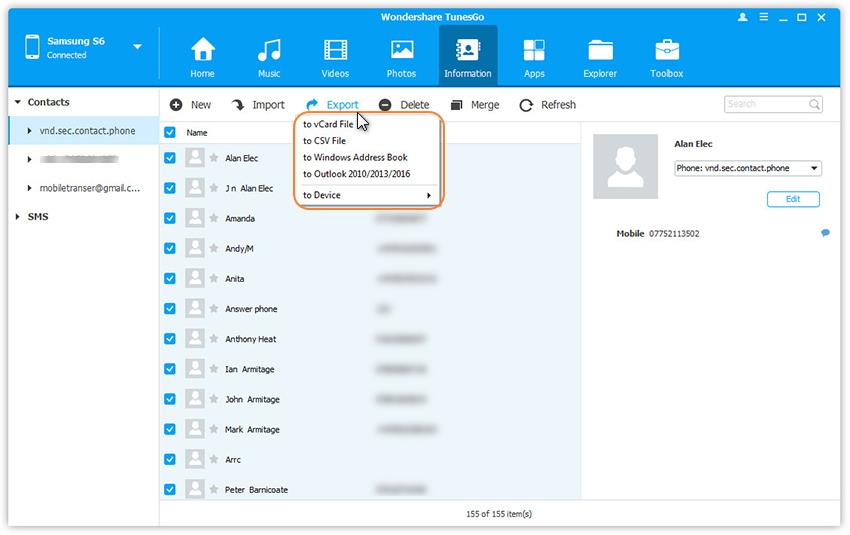
I contatti saranno esportati, terminato il processo, fare clic su OK.
Passaggio 3 Ripristinare i contatti da un backup. Andare su "informazioni e quindi fare clic su Importa e selezionare dove si desidera ripristinare i contatti dalle opzioni fornite.
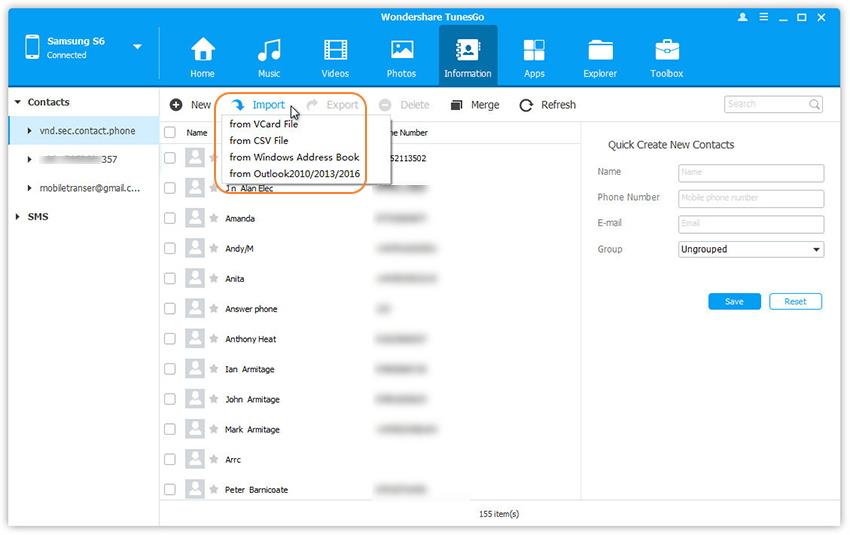
Selezionare l'account dove si desidera ripristinare e gestire i contatti per importarli da file vCard e CSV file sul computer, si dovrebbe sfogliare il vCard backup e file CSV e quindi selezionare l'account del contatto.
Parte 2: Come trasferire i contatti tra due dispositivi iOS/Android e Google Pixel
Passaggio 1 Avviare Google Pixel Transfer e collegare entrambi i dispositivi al PC. Selezionare il dispositivo di origine da cui si desidera trasferire i contatti.

Passaggio 2 Cliccare la scheda informazioni. Scegliere i dati desiderati, e cliccare su esporta. Selezionare un'altra periferica dall'elenco. Ad esempio, è possibile trasferire contatti da iPhone a Google Pixel scegliendo Esporta > Esporta al dispositivo > direttamente a Google Pixel.
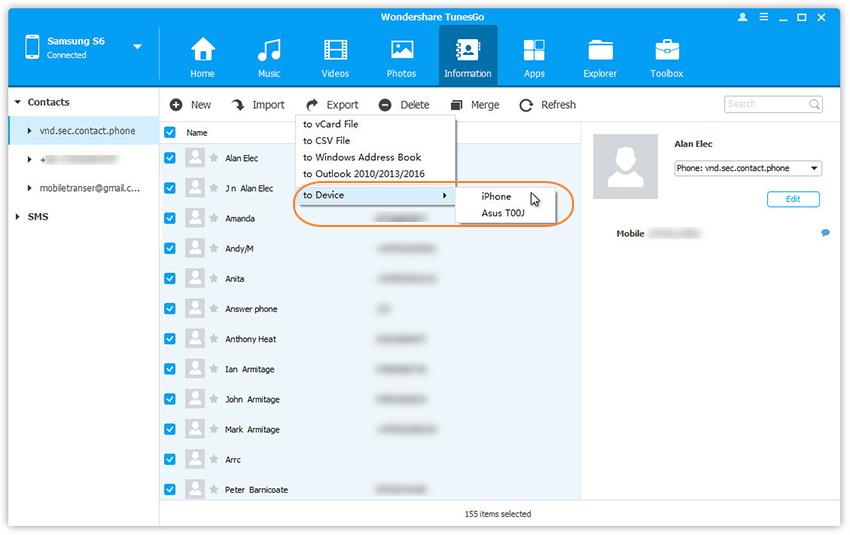
Parte 3: Come unire i contatti duplicati sul Google Pixel
Il modo più semplice per unire i contatti duplicati sul vostro Google Pixel, avviene con l'uso di Google Pixel Manager. A tale scopo, attenersi alla seguente procedura.
Passaggio 1 Sull'interfaccia di Wondershare TunesGo, fare clic su "Informazioni" e quindi passare alla finestra di gestione dei contatti. Quindi selezionare "Unisci"

Passaggio 2 Selezionare l'account o gli account da cui si desidera cercare contatti duplicati tra cui quelli di Googlee, contatti SIM e contatti del telefono.
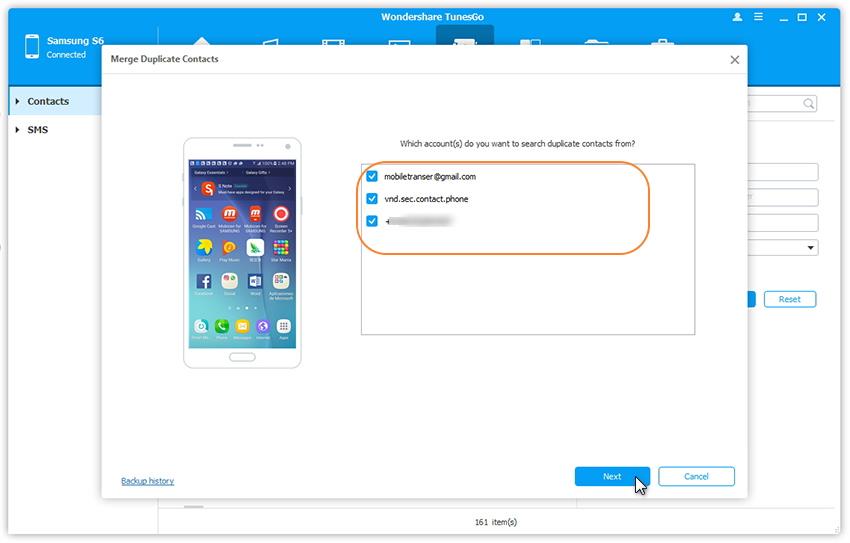
Passaggio 3 tutti i contatti duplicati aventi lo stesso numero di telefono, nome o e-mail, compariranno per una revisione. Selezionare un tipo di corrispondenza per individuare i contatti duplicati. Per una migliore sincronizzazione, spuntare tutte le caselle.
Una volta che la scansione è completata, spunta le caselle dai contatti duplicati in evidenza, per unire quelli desiderati. Fare clic su "Unisci selezionato" per unire tutti i contatti o quelli selezionati uno ad uno.
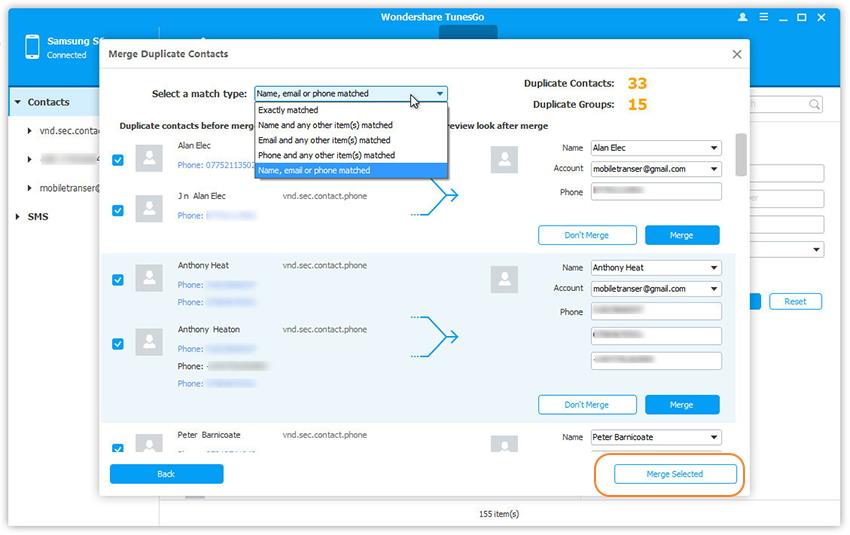
Google Pixel Manager è fondamentale per la gestione, creazione di backups e trasferimento dei contatti, con Google Pixel Contact Manager diventa facile unire i contatti duplicati su Google Pixel, o creare un backup, ripristinare i contatti. Di conseguenza, Google Pixel Manager è il miglior strumento di gestione per cellulare, consigliato da tutti gli utenti Android ed iOS, ed anche da quelli dei nuovi Google Pixel e Google Pixel XL.

